


一键安装卸载
软件权限管理
流畅安装,防劫持
自动识别软件更新与升级


驱动精灵是一款集驱动管理和硬件检测于一体的驱动管理和维护工具。为用户提供驱动备份、恢复等实用功能。驱动精灵利用先进的硬件检测技术,配合驱动之家近十年的驱动数据库积累,驱动精灵能够智能识别计算机硬件,匹配相应驱动程序并提供快速的下载与安装。

驱动精灵标准版与万能网卡版使用区别?
1、驱动精灵标准版
它是不带有驱动程序,而只是提供驱动下载的版本,文件较小。适用于:安装系统后,网卡驱动完好(可以上网),但缺少其他驱动的电脑。
2、驱动精灵万能网卡版
它是带有绝大多数主流网卡驱动程序,同时提供驱动下载的版本,文件较大。适用于:安装系统后,网卡驱动缺少(无法上网),同时缺少其他驱动的电脑。

1.内置海量网卡驱动
内置海量网卡驱动,支持市面99%的网卡设备,安装系统后,同时缺少其他驱动的电脑。先进的网卡驱动技术可以完美解决网卡驱动缺少、无法上网的问题。
2.自带超级网络修复工具
采用最先进的硬件检测技术,配合驱动之家近十年的数据库积累,驱动精灵能够检测出绝大多数的硬件,并且能够适配最合适的驱动程序。还能够自动检测修复,保持电脑最佳状态。
3.手机下载冷门设备驱动
冷门设备驱动可通过手机联网下载,新装机小伙伴不怕无法安装驱动了。
驱动精灵 9.61.3708.3054
1.网络修复工具添加两个修复过滤器驱动的方案
2.修复某些计算机大内存显示错误问题
3.修复在某些系统中界面卡住的问题
4.优化软件启动流程
驱动精灵在哪打开高温警报?
1.打开软件,点击顶部的【温度监控】功能。
2.找到右侧界面中的【温度监控】开关,滑动打开它。
3.最后,勾选【高温警报】功能即可。
驱动精灵怎么还原驱动?
1.点击界面顶部的【驱动备份】选项。
2.进入到软件的驱动备份还原界面,切换至【还原驱动】界面。
3.勾选,需要还原的驱动,点击右侧的【还原】或右上角的【一键还原】按钮即可。需要注意的是:驱动还原前,需要先进行驱动的备份才能够进行还原操作。
驱动精灵怎么清理系统碎片?
1.启动软件,点击顶部的【百宝箱】功能。
2.然后,在【辅助优化】选项下,找到【系统碎片清理】功能,点击它。
3.接着,软件就会对系统碎片进行扫描,扫描完成后,当磁盘有碎片的话,软件右上角会有【继续清理】的按钮,点击进行清理即可。

硬件检测创建时间:2023-04-17


391MB/2025-03-25
直接下载

251MB/2025-03-17
直接下载

4.9MB/2025-03-20
直接下载

106MB/2025-04-01
直接下载

1.3MB/2025-01-25
直接下载

223MB/2025-02-07
直接下载 夸克浏览器下载
夸克浏览器下载
 豆包下载
豆包下载
 腾讯视频下载
腾讯视频下载
 虎牙直播下载
虎牙直播下载
 快剪辑下载
快剪辑下载
 QQ游戏大厅下载
QQ游戏大厅下载
 CAD迷你画图
CAD迷你画图
 360软件管家下载
360软件管家下载
 元气桌面下载
元气桌面下载
 芒果TV下载
芒果TV下载
 搜狗浏览器下载
搜狗浏览器下载
 爱奇艺下载
爱奇艺下载
 360浏览器下载
360浏览器下载
 office下载
office下载
 2345安全卫士下载
2345安全卫士下载
 360安全卫士下载
360安全卫士下载
 pdf转换器
pdf转换器
 办公软件
办公软件
 视频软件
视频软件
 数据恢复软件
数据恢复软件
 浏览器
浏览器
 装机必备软件
装机必备软件
 PDF编辑器
PDF编辑器
 文字转语音软件
文字转语音软件
 视频压缩软件
视频压缩软件
 网络加速器
网络加速器
 pdf转换器
pdf转换器
 图片格式转换器
图片格式转换器
 office办公软件
office办公软件
 棋牌游戏
棋牌游戏
 腾讯游戏
腾讯游戏
 录音软件
录音软件
 谷歌浏览器电脑版
谷歌浏览器电脑版
 爱思助手
爱思助手
 腾讯QQ
腾讯QQ
 1688商家工作台
1688商家工作台
 千牛
千牛
 搜狗拼音输入法
搜狗拼音输入法
 快播最新版
快播最新版
 Logitech G HUB
Logitech G HUB
 Office
Office
 腾讯电脑管家
腾讯电脑管家
 抖音
抖音
 剪映
剪映
 向日葵远程控制软件32位
向日葵远程控制软件32位
 WinRAR
WinRAR
 海龟编辑器
海龟编辑器
 驱动精灵
驱动精灵
 MuMu模拟器
MuMu模拟器
大屏超级炫 手游不受限
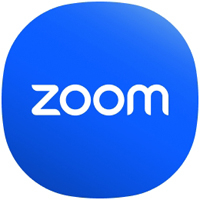 Zoom Workplace32位
Zoom Workplace32位
一体化AI驱动协作办公解决方案
 Zoom Workplace64位
Zoom Workplace64位
通过 AI 优先工作平台完成更多工作
 同花顺股票行情分析软件
同花顺股票行情分析软件
权威的股市行情查看软件
 水星安防系统
水星安防系统
远程监控软件
 UltraEdit x64
UltraEdit x64
文本编辑器软件
 驱动精灵电脑版 v9.70.0.104官方正式版
驱动精灵电脑版 v9.70.0.104官方正式版
 驱动精灵电脑版 v9.70.0.104官方正式版
驱动精灵电脑版 v9.70.0.104官方正式版